Как для бизнеса, так и для повседневной жизни контакты очень важны для нас, чтобы общаться и общаться с другими людьми. Для пользователей iPhone: когда вы получаете новый iPhone, первое, что вам нужно сделать, это перенести данные на новый iPhone, особенно контакты. Но как перенести контакты с одного iPhone на другой? На самом деле существует множество способов переноса контактов с iPhone на iPhone, в том числе перенос контактов с iPhone на iPhone с помощью iTunes, перенос контактов на новый iPhone через iCloud или с помощью программного обеспечения для переноса контактов iPhone. Эта статья покажет вам, как передавать контакты между iPhone тремя способами.
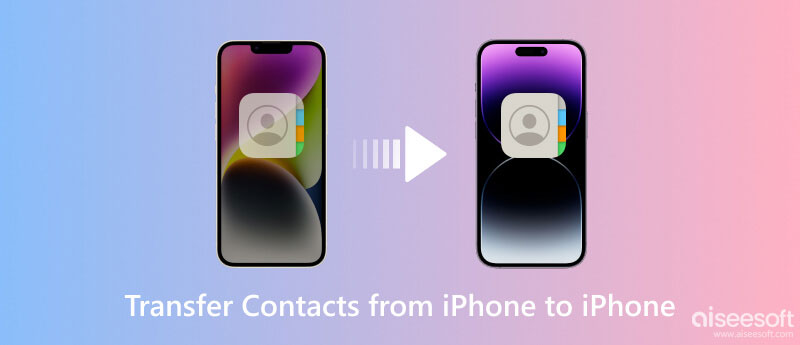
Как перенести контакты iPhone без iTunes или iCloud? Здесь нам нужно использовать профессиональное и безопасное программное обеспечение для передачи контактов iPhone – Aiseesoft Передача iPhone. Он может легко синхронизировать контакты пользователей iOS между двумя устройствами iOS, а также передавать контакты с iPhone на компьютер и с компьютера на iPhone. Помимо помощи в синхронизации файлов между устройствами iOS без каких-либо потерь, это также помогает вам управлять и классифицировать файлы на вашем устройстве на вашем компьютере. Он даже может позволить вам создавать резервные копии и восстанавливать ваши контакты, создавать рингтоны из вашей любимой музыки и конвертировать файлы HEIC в формат JPG. Благодаря чистому и простому интерфейсу вам не нужно беспокоиться о том, что вы не сможете использовать его должным образом. Многие другие функции ждут вас, чтобы открыть для себя, так что вперед, скачать его и попробовать!

Скачать
FoneTrans - лучший перенос данных с iPhone на компьютер
100% безопасность. Без рекламы.
100% безопасность. Без рекламы.
После загрузки приложения для передачи контактов с iPhone установите и запустите его. Подключите оба устройства iPhone к компьютеру. Программное обеспечение автоматически распознает оба устройства iPhone.
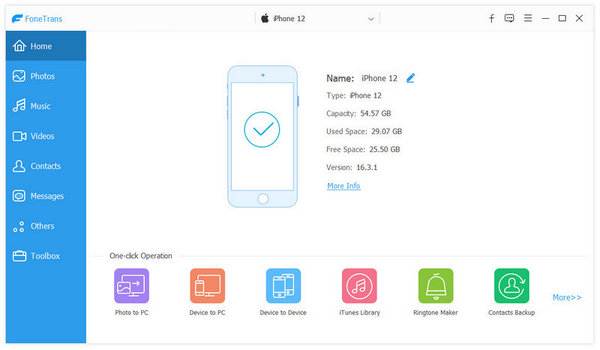
Выберите iPhone, с которого вы хотите перенести контакты, и перейдите к Контакты раздел. Здесь вы увидите все свои контакты. Вы можете проверить информацию о своих контактах и выбрать, какие контакты вы хотите перенести на новый iPhone. Вы также можете выбрать все контакты для передачи.
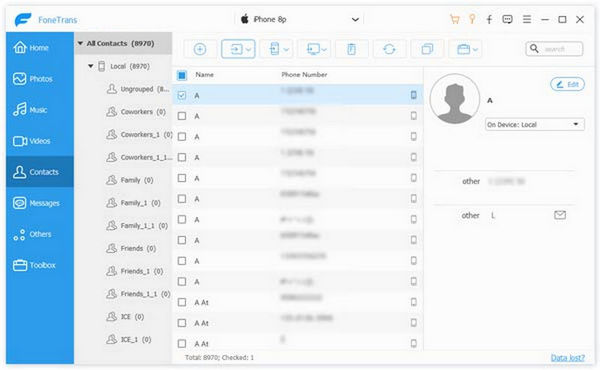
В этом разделе вы также можете выполнять другие операции с контактами iPhone. Вы можете легко удалять контакты iPhone, создавать резервные копии контактов iPhone и добавлять контакты на свой iPhone.
В верхней части интерфейса вы можете увидеть опцию Импорт/Экспорт. Нажмите треугольник, и вы увидите следующие 3 варианта, Импортировать контакты, Экспорт выбранных контактов и Экспортировать все контакты. Вы можете либо экспортировать выбранные контакты, либо экспортировать все контакты в соответствии с вашими потребностями. В нижней части списка экспорта вы увидите имя другого iPhone, который вы подключили к компьютеру. Просто выберите iPhone, и программа поможет вам быстро перенести контакты с этого iPhone на другой.
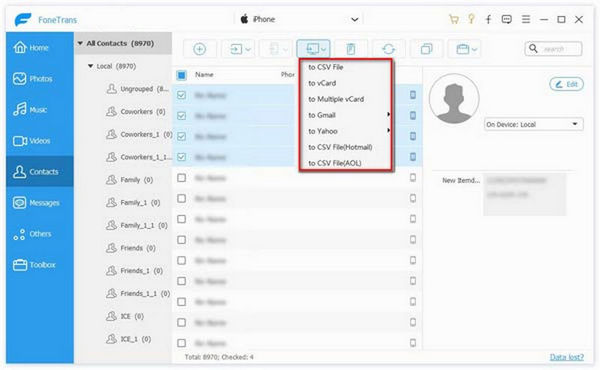
Подключите свой старый iPhone к компьютеру и запустите iTunes. В левом меню нужно выбрать info проверить Синхронизировать контакты вариант. Затем перейдите к Обзор и Создать копию. iTunes сделает резервную копию всех ваших данных на вашем iPhone, включая контакты и другие данные. Не отключайте iPhone от сети, пока он не завершит резервное копирование.
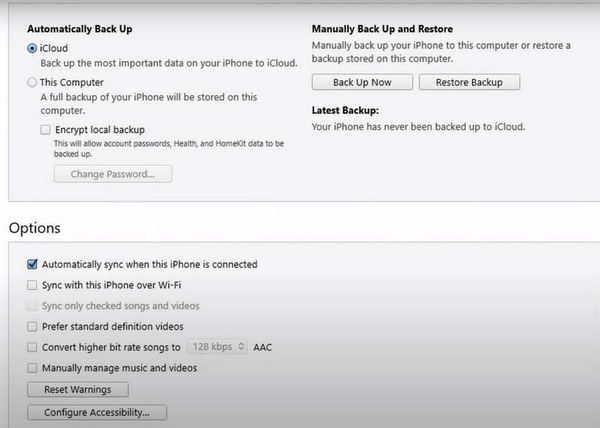
Включите новый iPhone и выполните процесс настройки (перейдите на Настройки > Общие > Сброс > Сбросить все настройки).
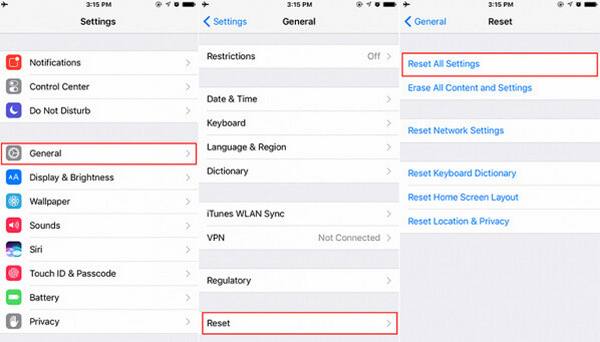
Когда вас попросят настроить как новый iPhone или восстановить из файлов резервной копии, вам нужно выбрать восстановление из файла резервной копии iTunes.
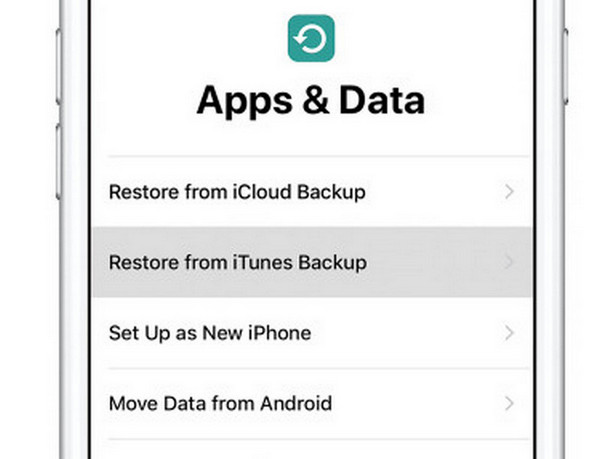
В Приложения и данные экран, выберите Восстановление из резервной копии iCloud. Вам необходимо войти в ту же учетную запись iCloud и выбрать последний файл резервной копии для восстановления. Вскоре вы сможете использовать свой iPhone со всеми контактами из старого.
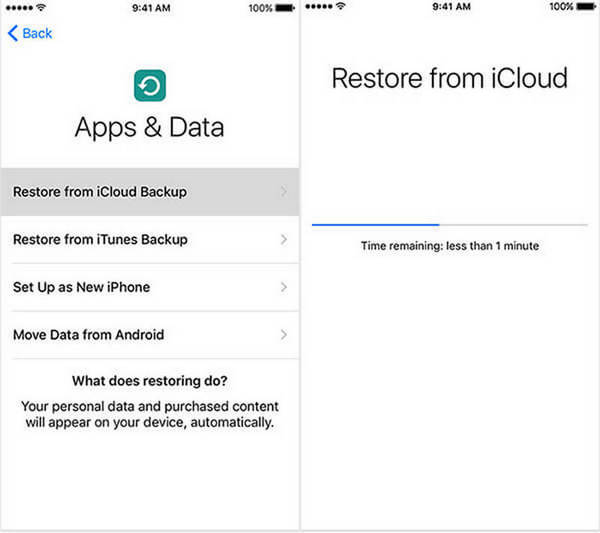
Для получения контактов с одного iPhone на другой через iCloud вам необходимо войти на оба ваших iPhone с одинаковым Apple ID и выполнить эту передачу в сети Wi-Fi.
AirDrop это еще один инструмент передачи контактов по беспроводной связи и Bluetooth. Вам нужно убедиться, что ваш Wi-Fi и Bluetooth установлены на обоих устройствах iPhone, а два устройства находятся в одном соединении Wi-Fi, поскольку AirDrop использует Bluetooth для создания одноранговой сети Wi-Fi между устройствами.
На вашем целевом iPhone (iPhone, на который вы хотите поместить контакты) проведите пальцем снизу вверх, чтобы открыть Центр управления чтобы найти параметр AirDrop, и коснитесь его, чтобы включить. И будет предоставлена всплывающая опция, чтобы никто не мог вас обнаружить, только ваши контакты или все. Вы можете выбрать тот, который вам нравится.
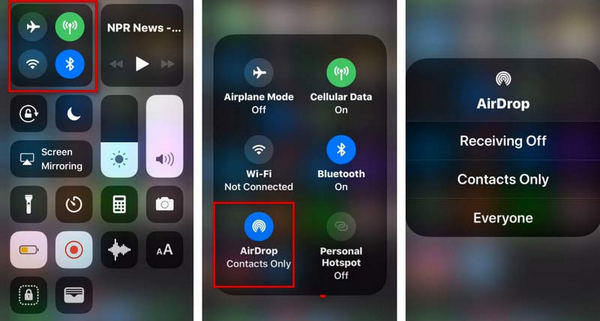
На исходном iPhone (iPhone, с которого вы хотите отправить контакты) перейдите к Контакты приложение на iPhone, выберите контакт, который хотите передать, коснитесь Поделиться Контакт > Хит AirDrop на ВКЛ.> Выберите имя iPhone из шага 1, чтобы поделиться им. Между тем, вам нужно будет принять обмен контактами на вашем целевом iPhone.
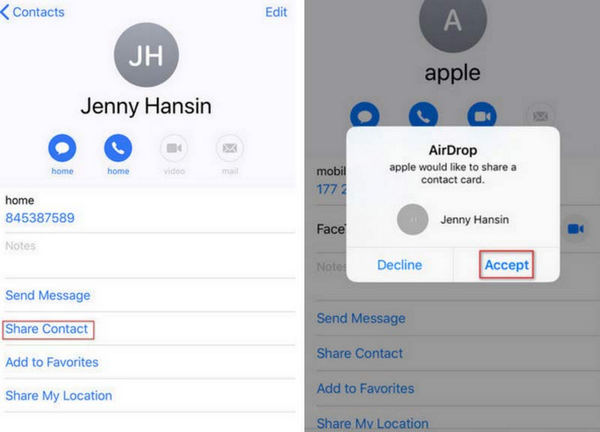
Вышеупомянутые четыре решения направлены на то, чтобы помочь перенести контакты с одного iPhone на другой iPhone. Если вы получаете более одного телефонного устройства, например, если вы получаете старый iPhone 5, новый iPhone 15 и Samsung Galaxy S9, вы можете использовать этот способ для переноса контактов с iPhone 5 на iPhone 15 и Samsung Galaxy S23. foneКопировать это инструмент, который вы будете использовать, чтобы помочь вам скопировать контакты с iPhone на iPhone и Android. Это может помочь вам с передачей файлов в различных сценариях. Если вы хотите перенести данные со старого телефона на новый или экспортировать файлы со сломанного телефона, FoneCopy поможет вам успешно выполнить эту задачу. Нет необходимости в какой-либо сложной операции. Всего один клик, и файлы будут переданы автоматически. Вы можете хранить данные на обоих устройствах, а процесс передачи безопасен. Ваши файлы не будут подвергаться риску потери. Кроме того, он действует как очиститель для вашего телефона. Это поможет вам очистить данные в вашем телефоне без восстановления заводских настроек, а другие люди, получившие ваш телефон, не смогут увидеть, что когда-то в нем хранилось.
100% безопасность. Без рекламы.
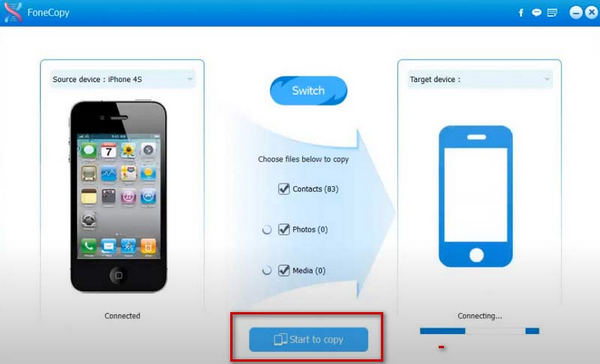
Почему контакты не переносятся на новый телефон?
Первое, что вы можете сделать, это проверить подключение к Интернету. Если ваша сеть нестабильна во время процесса передачи, это может привести к сбоям при передаче данных. Если вы осуществляете передачу через iCloud, вы можете проверить, созданы ли резервные копии всех ваших контактов.
Что мне нужно сделать, прежде чем перейти на новый iPhone?
В целях страхования вам необходимо сначала создать резервные копии важных файлов на других устройствах, чтобы предотвратить ненужную потерю файлов в результате несчастных случаев в процессе передачи. Убедитесь, что и отправляющее, и принимающее устройства поддерживают стабильное сетевое соединение. Кроме того, вы также можете сначала упорядочить и классифицировать файлы на своем старом устройстве, чтобы упростить выбор и передачу.
Сохраняет ли iPhone контакты на SIM-картах?
Иногда вы можете сохранить некоторые из ваших контактов на SIM-карте. Ваш iPhone не сохраняет контакты на SIM-карте автоматически. Поэтому, если вам нужно перенести эти контакты на новый iPhone, сначала создайте резервную копию в iCloud, а затем сохраните их на новом iPhone через iCloud.
Могу ли я передавать данные с iPhone на iPhone без Wi-Fi?
Вы можете выбрать Bluetooth или USB-кабель для передачи данных, если нет подключения к Wi-Fi. Оба относительно просты, но передача будет гораздо менее эффективной, а типы файлов, которые вы можете передавать, могут быть ограничены.
В чем разница между переносом с iPhone и переносом с iCloud?
Если вы загружаете файлы со своего старого устройства на новое устройство в iCloud, вы можете настроить процесс загрузки в фоновом режиме. Если вы решите выполнить перенос напрямую со своего старого устройства на новое, вам нужно будет дождаться завершения процесса распространения, прежде чем вы сможете правильно использовать свое новое устройство.
Заключение
Это все для как перенести контакты с iPhone на iPhone. Вы можете выбрать один из способов выше в соответствии с вашими потребностями. Мы надеемся, что рекомендуемые нами инструменты помогут вам. Если у вас есть другие хорошие идеи о переносе контактов на другой iPhone или вы столкнулись с некоторыми проблемами, оставьте комментарий, чтобы обсудить их с нами.
Переход на новый iPhone 15 или iPhone 15 Plus очень популярен, после того как вы отказались от Samsung на iPhone, как вы думаете о переносе старых SMS с Android на iPhone? Если вы так поступили, теперь вы можете это понять, прочитав этот пост: Как переслать СМС с Android на iPhone.
Переход с iPhone на iPhone
1.1 Передача данных с iPhone на iPhone
1.2 Перенос фотографий с iPhone на iPhone
1.3 Передача приложений с iPhone на iPhone
1.4 Перенос контактов с iPhone на iPhone
1.5 Передача музыки с iPhone на iPhone
1.6 Передача сообщений с iPhone на iPhone
1.7 Перенос голосовой почты с iPhone на iPhone
1.8 Перенос заметок с iPhone на iPhone
1.9 Перенос рингтонов с iPhone на iPhone

Лучшее программное обеспечение iOS Transfer для управления и передачи файлов iOS с iPhone / iPad / iPod на ваш компьютер или наоборот, без запуска iTunes.
100% безопасность. Без рекламы.
100% безопасность. Без рекламы.